WordPress 해외 쇼핑몰 제작(8) : cPanel 둘러보기
이번에는 호스팅 업체의 cPanel의 주요 기능을 살펴보겠습니다.
1. cPanel에서 할 수 있는 작업
cPanel은 대부분의 호스팅에서 제공하는 웹 인터페이스의 서버관리 툴의 일종입니다. 간단하게는 파일 매니저나 도메인 연결, 블로그나 웹메일 설치에서 부터 데이터베이스 쪽 설정을 건들 수 있는 (설정 페이지 링크) 강력한 도구입니다. 사실상 대부분의 사용자층에서 활용 가능한 서버 설정 작업은 cPanel 에서이루어진다고 볼 수 있습니다. 겉모습은 호스팅 업체마다 조금씩 차이가 있지만 기능은 대동소이 합니다. cPanel의 진입은 로그인이 되어 있다면 호스팅 서비스 화면에서 찾아보실 수 있고, cPanel의 계정을 생성해서 진입할 수도 있습니다.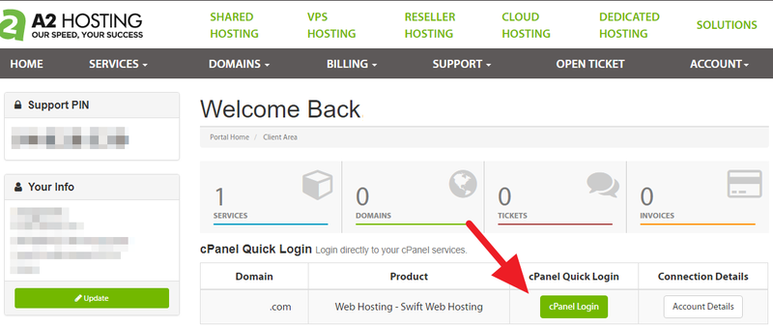
2. File Manager
cPanel의 기능들 중 자주 사용하는 기능으로, 호스팅 서버 내의 파일들을 올리고, 내려받고, 수정하기 위해서 사용하는 기능입니다. 내컴퓨터의 폴더들은 내 책상에 있는 컴퓨터이기 때문에 운영체제 내에서 언제든 쉽게 폴더나 파일을 변경할 수 있습니다. 하지만 서버는 저 멀리 있고 직접적으로 파일을 올리고 내리기 위해서는 FTP라는 체계를 사용해야 했습니다. FTP는 파일 전송 프로토콜(File Transfer Protocol)의 약자로 컴퓨터 상에서 파일을 바꾸기 위해 개발되었고 지금도 사용되고 있습니다. 하지만 이를 위해서는 FTP프로그램을 설치하고, 접속하는 과정과 함께 전송 시간이 오래 걸리거나 파일 전송 과정중의 여러 문제도 발생할 수 있었습니다. 물론 지금은 여러 기술들이 발전했고 큰 파일이나 특정 작업에서는 FTP를 활용하기도 하지만 아무래도 웹상에서 폴더와 파일 구조를 보고 쉽게 어디서든 변경할 수 있는 것은큰 장점이 됩니다.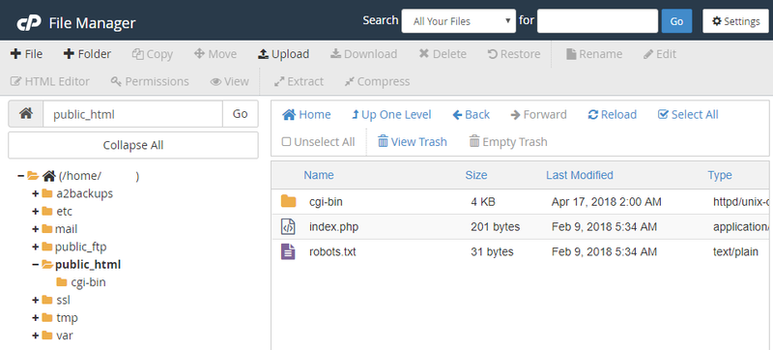
File Manager 로 진입하면 현재 내가 사용하는 폴더의 구조가 노출됩니다. 도메인을 호스팅 서버에 연결하면 서버의 폴더와 그 도메인을 연결하게 됩니다. 따라서 그 도메인에 접속하면 연결된 폴더의 내용이 웹페이지에서 노출되는 것이죠. (보통은 public_html 이라는 폴더의 하위에 새로운 폴더가 생성됩니다.) 주의할 점은 쇼핑몰이나 홈페이지 등의 웹페이지를 위해서는 다른 부분은 크게 건드릴 필요는 없고public_html 이라는 폴더, 그 하위의 도메인에 연결된 폴더만 조금씩 수정하는 것이 안전합니다.
3. Webmail 서비스
국내와 해외 호스팅을 비교할 때에 언급했지만, 해외의 호스팅 서비스들은 대부분 webmail 서비스를 지원합니다. cPanel을 통해 webmail계정의 생성,삭제가 가능하며 http://내도메인.com/webmail 에 접속하면, 딱히 홈페이지를 완성하거나 설치해두지 않아도 “메일주소@내도메인.com” 으로 메일을 주고 받을 수 있습니다. 물론 Outlook 같은 프로그램도 활용 가능합니다.
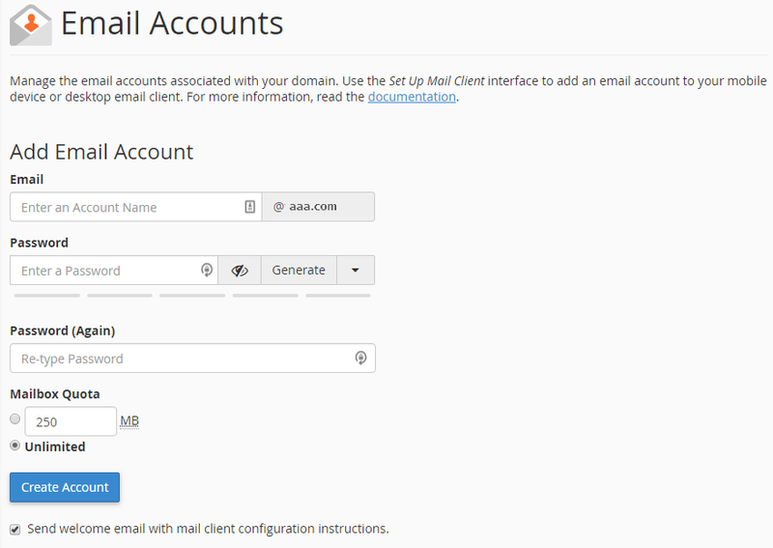
4. Server 백업과 복구
서버에서 이것저것 건들다 보면 생각보다 문제가 발생하는 경우가 많습니다. 새로운 기능을 탑재,설치하거나 변경,삭제할 경우에도 대부분의 플러그인이나 기능페이지들은 미리 백업하기를 경고하지만, 또 대부분의 사용자들은 크게 개의치 않습니다. 그러다 소 잃고 외양간 고치는 경우가 많은데, 이럴 경우를 대비해서 백업과 복구 기능이 존재합니다. 백업은 웹사이트 전체를 백업하거나 폴더, 데이터베이스 등등일부 백업도 가능합니다. 호스팅 서비스마다 유료로 제공되는 경우도 있고 무료인 경우도 있습니다.
물론 자체 백업 외에도 Open Ticket을 활용하여 서버측에 일정 시간대로 복구해달라는 요청도 가능합니다. 대부분의 호스팅에서는 하루단위로 서버를 백업해두기 때문에, 오늘 무언가 잘못 되었어도 어제 상태로도 복구 가능합니다.
5. 도메인 연결 (Name Server 설정)
도메인은 A라는 곳의 서비스를 이용해서 aaa.com으로 만들었고, 호스팅은 B라는 곳의 서비스를 이용할 때에, 두 군데 모두 도메인에 대해 설정을 해주어야 합니다. 우리가 갖고 있는 도메인을 어떤 호스팅에 연결할 것인지 알려주는 것입니다.
일단 A도메인 업체에는 우리가 B호스팅을 사용하고 있다고 알려줘야 합니다. 나는 이제부터 aaa.com에 대한 ‘네임서버‘를 B호스팅 업체의 ‘네임서버‘를 사용할 것이다 라는 것이죠. B호스팅 업체의 ‘네임서버‘정보를 A도메인 업체에 입력해주면 됩니다. 네임서버는 DNS (Domain Name Server)라는 이름으로도 나타납니다. 네임서버에 대한 정보는 당연히 B호스팅 업체의 account나 cPanel 등에서 확인할 수 있습니다. B호스팅 업체에 해당하는 A2hosting 같은 경우는 ns1.a2hosting.com 이고 앞쪽1,2,3,4의4개 항목이 있습니다. 이 정보를 입력하면 됩니다. 물론 이러한 형식이 아닌 IP형식으로 입력해도 괜찮습니다.
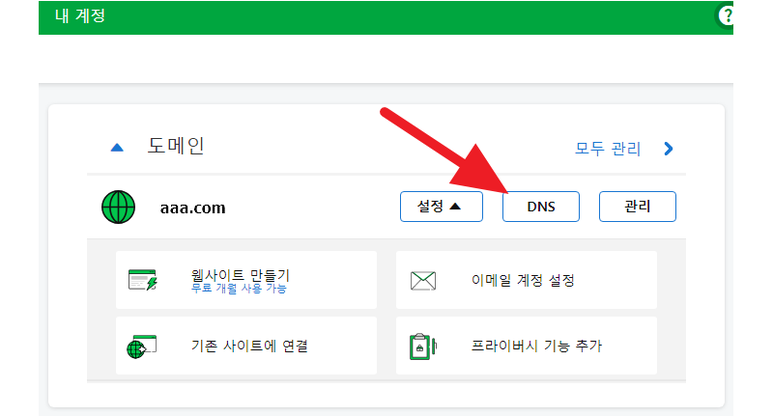
그럼, B 호스팅 업체에는 어떤 도메인에 폴더를 A도메인 이름에 할당해 줄 것인지 알려줘야 합니다. 한 가지 도메인만 사용할 경우에는 public_html이라는 폴더 자체를 사용할 수 있겠지만 여러 도메인을 사용할 경우가 많기 때문에 폴더를 지정하는 것이 좋습니다. B호스팅 서비스의 cPanel에서 Addon Domain 항목을 통해 A업체에서 구입한 aaa.com을 추가하고 aaa라고 폴더명을 지정해 주면, 앞으로 누군가가 인터넷창에 A라는 도메인을 입력하면 B호스팅 업체의 aaa폴더로 연결되는 것입니다.
6. 각종 솔루션의 설치 기능
cPanel의 유용한 기능 중 하나는 각종 솔루션의 설치를 쉽게 할 수 있는 점입니다. 워드프레스, 마젠토, 프레스타샵, Drupal, Joomla 등, 다양한 CMS툴과 솔루션들을 웹상에서 쉽게 설치할 수 있습니다.
물론 각 프로그램들의 설치가 예전보다 많이 쉬워지고 통합되고 안정적으로 발전했습니다. 워드프레스 같은 경우도 FTP로 파일을 올리고 접속하여 DB명을 설정하고 admin 계정을 만드는 과정은 초보자도 쉽게 따라할 수 있고 5~10분 정도면 진행할 수 있습니다. 그렇다 해도 몇 단계의 클릭을 통해 한두 화면으로 설치가 되는 기능은 강력하고 편리한 기능이라고 할 수 있습니다. 삭제나 변경 등도 cPanel상에서 쉽게 다룰 수 있어 여러 편리성이 더해졌습니다.
7. 이 외에도..
이 외에도 cPanel을 통해 진행할 수 있는 내용을 많습니다. 데이터베이스의 수정, 보안 관련 설정, 사용자에 대한 권한 설정 등이 가능하고 서버의 상태, 즉 사용용량이나 CPU소요량 등을 확인할 수 있습니다.
다음 에는 메일서비스와 워드프레스 설치 등을 진행해 보겠습니다.


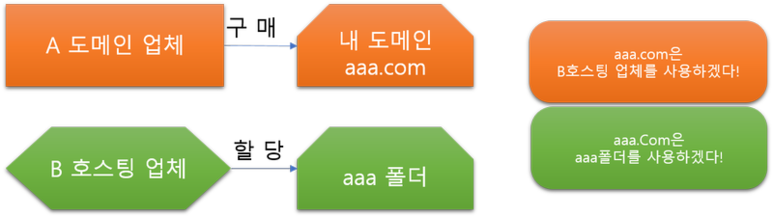


댓글을 남겨주세요
Want to join the discussion?Feel free to contribute!